前言:文件地狱大逃脱!
你是不是和我一样,每次找文件时都像是在进行一场“猜谜游戏”——只记得内容但不记得文件名,翻遍所有文件夹还是找不到。有时候甚至觉得自己是不是上辈子欠了这些文件什么?今天,我要分享一款让我彻底告别文件地狱的神器——Papra!它不仅帮我整理好了所有的文档,还让我的生活变得更加高效和有序!
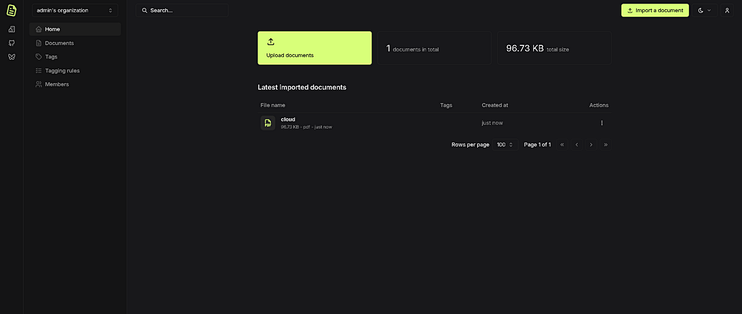
1 关于【Papra】
Papra是什么?简单来说,它是你的私人文件管家。无论是PDF、文本还是那些让你头疼的发票,Papra都能帮你整齐地收好,并且自动分类。最神奇的是,它能根据内容给你打标签,你只需记得文档里的一句话或一个词,就能迅速找到!不仅如此,它的“全文搜索”功能就像是你的私人侦探,无论文件藏在哪里,它都能找出来。

特点:
- 文档管理:在一个地方上传、存储和管理您的文档。
- 组织:创建组织以与家人、朋友或同事一起管理文档。
- 搜索:通过全文搜索快速搜索文档。
- 身份验证:用户帐户和身份验证。
- 深色模式:深夜文档管理会话的深色主题。
- 响应式设计:适用于所有设备,从台式机到手机。
- 开源:该项目是开源的,可以免费使用。
- 自托管:使用 Docker 或其他方法托管您自己的 Papra 实例。
- 标签:使用标签组织您的文档。
- 电子邮件摄取:将电子邮件发送/转发到生成的地址以自动导入文档。
- 内容提取:自动从图像或扫描文档中提取文本以供搜索。
- 标记规则:根据自定义规则自动标记文档。
- 文件夹摄取:自动从文件夹导入文档。
- CLI:从命令行管理文档。
- API、SDK 和 Webhook:在 Papra 之上构建您自己的应用程序。
- i18n:支持多种语言。
2 Windows部署安装【Papra】
本例使用windows进行演示,使用Docker进行部署,如果没有安装Docker,可以查看这篇教程进行安装:《Docker安装教程——Linux、Windows、MacOS》
打开终端,输入这行命令一键安装
docker run -d --name papra -p 1221:1221 ghcr.io/papra-hq/papra:latest
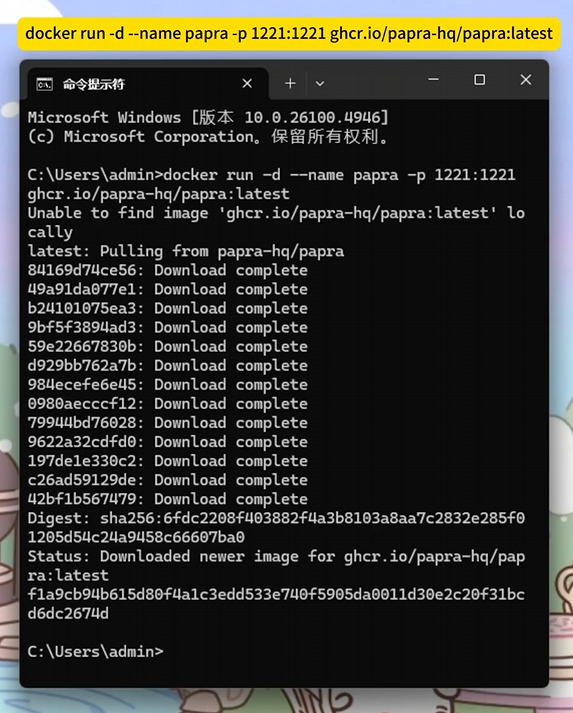
完成后打开浏览器访问localhost:1221就可以看到papra的登录页面了
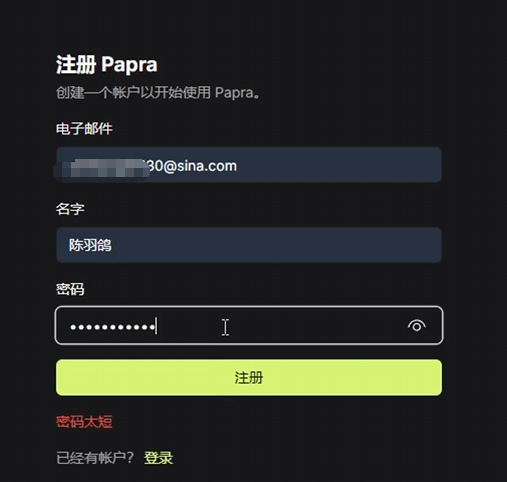
3 简单使用papra
我们先注册一个账号,登录后
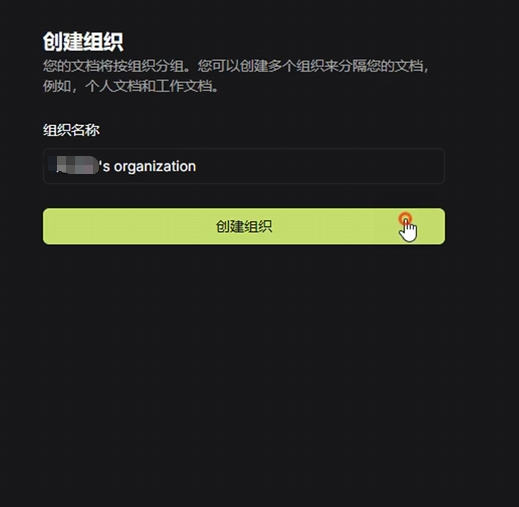
能看到页面简单美观,右上角可以更换颜色主题

可以点击标签,先创建你需要的标签
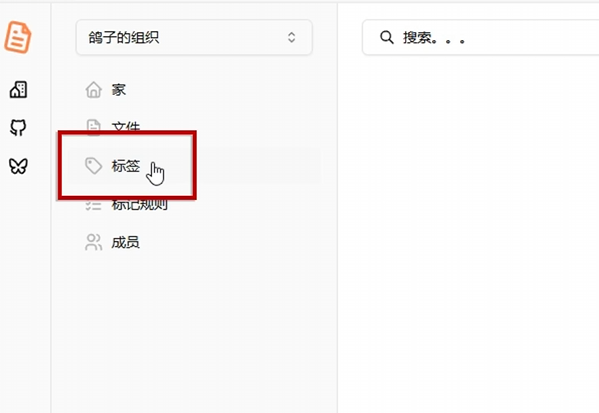
比如发票,脚本等等
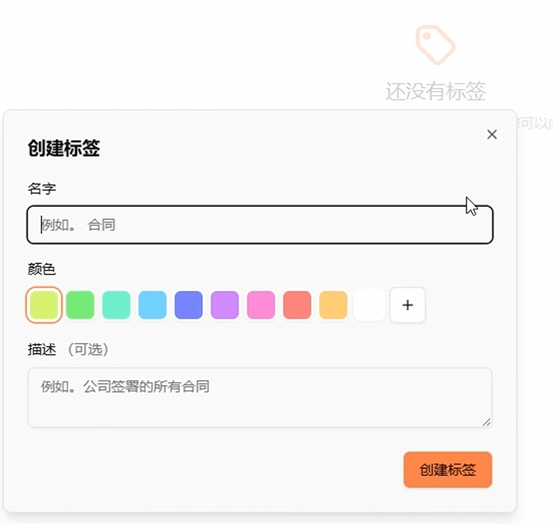
接着点击上传文件,即可建立你的文件库
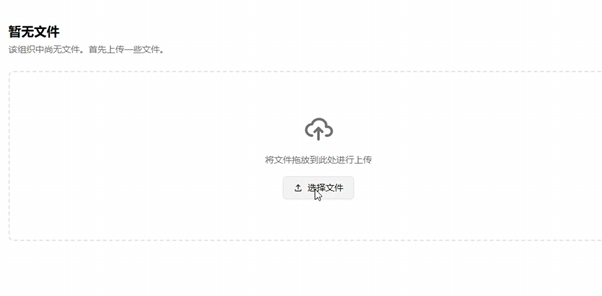
点开就可以阅览文件,以及贴上标签或下载等等
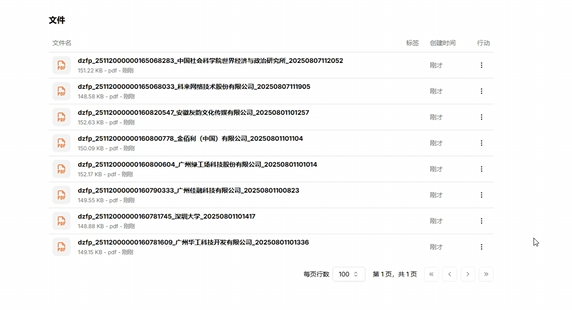
成员这里也可以邀请你的好友同事,建立团队文件库
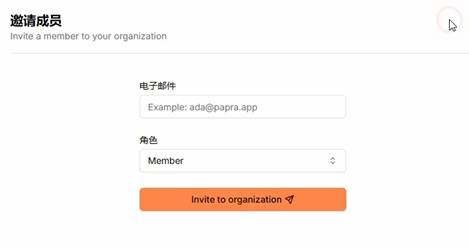
4 介绍以及安装cpolar内网穿透
如果你想要随时随地都能访问和控制你的papra,就需要用到端口转发工具了。 我推荐使用 cpolar。
cpolar 是一款简单易用的端口转发工具,它可以将你的本地端口映射到公网,让你的应用能够被外网访问。
访问cpolar官网: https://www.cpolar.com 点击免费使用注册一个账号,并下载最新版本的Cpolar。
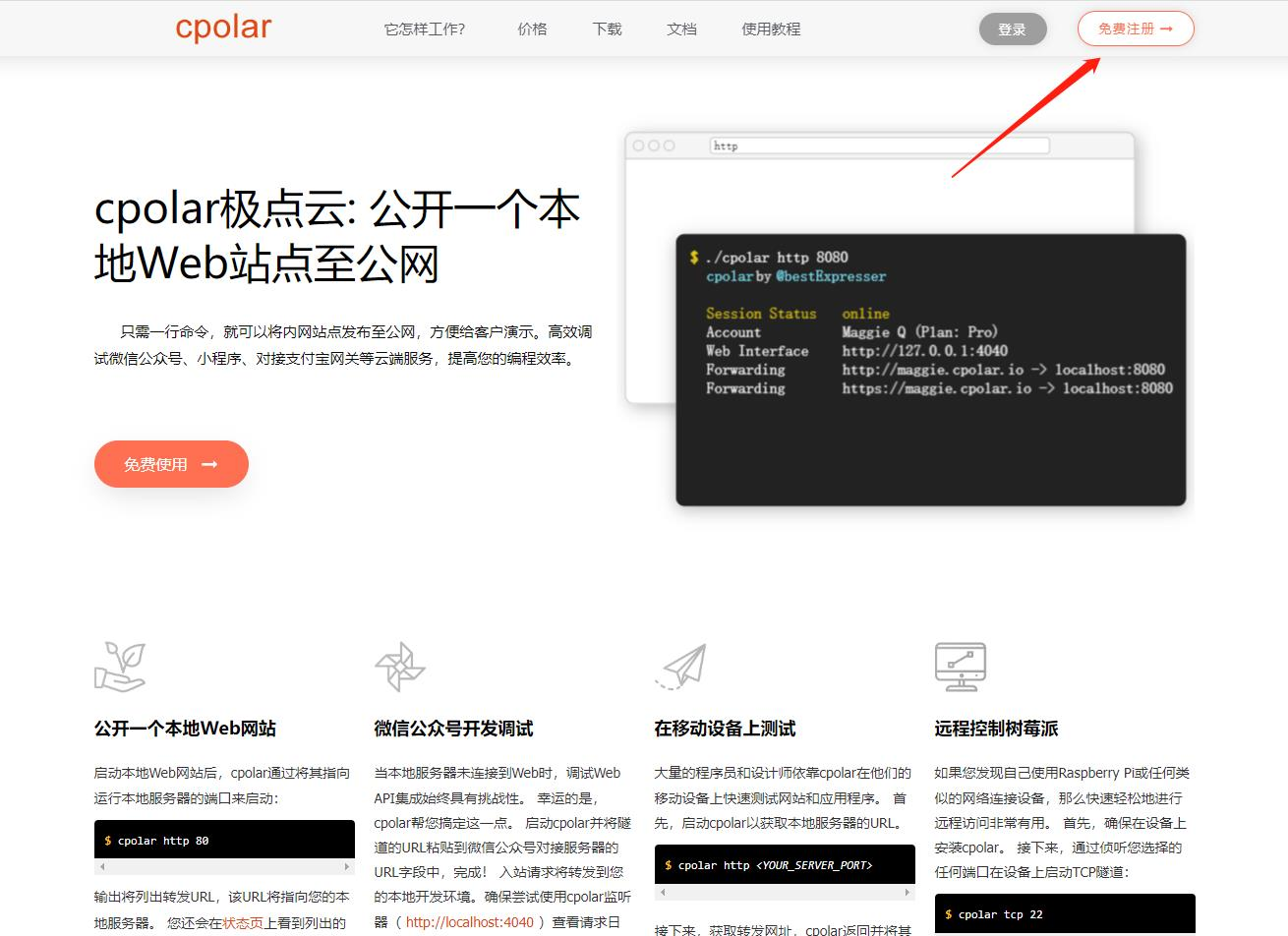
登录成功后,点击下载Cpolar到本地并安装(一路默认安装即可)本教程选择下载Windows版本。
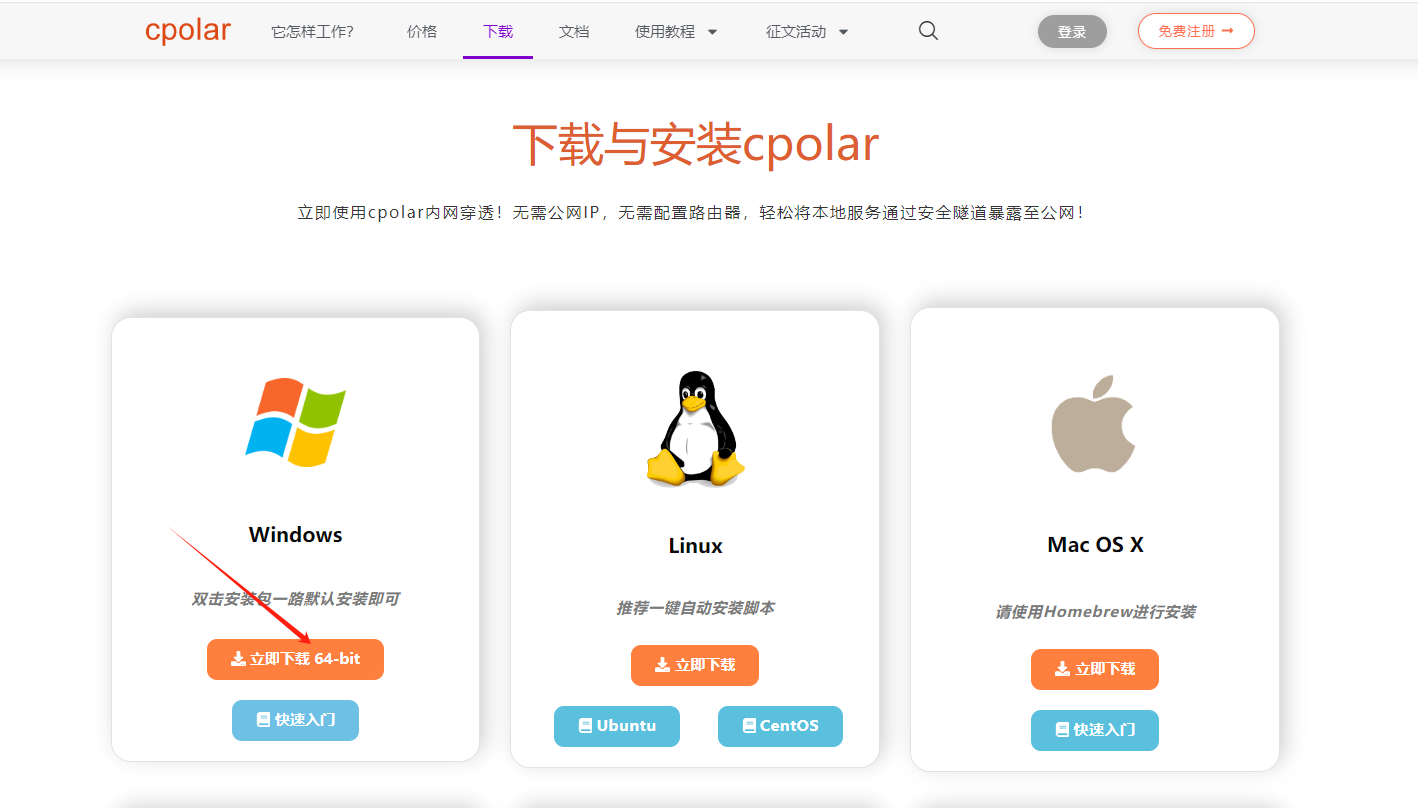
Cpolar安装成功后,在浏览器上访问http://localhost:9200,使用cpolar账号登录,登录后即可看到Cpolar web 配置界面,结下来在web 管理界面配置即可。
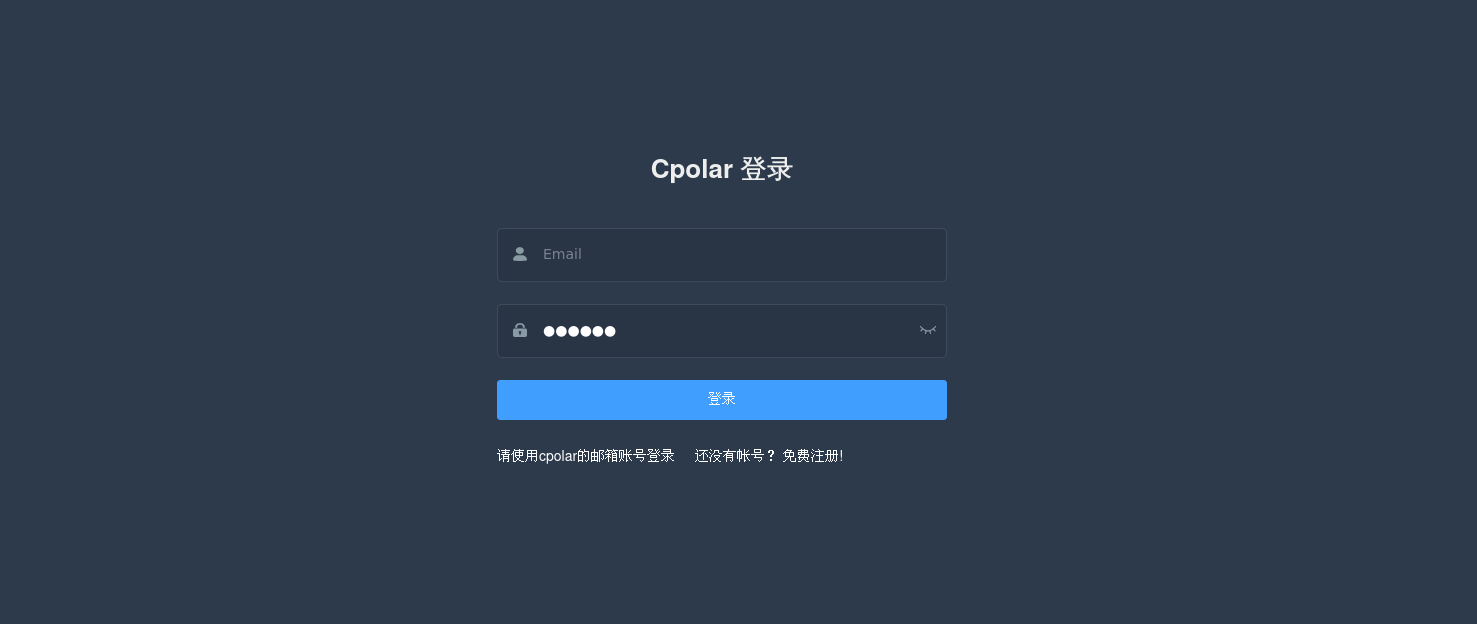
5 使用cpolar内网穿透Papra
登录cpolar web UI管理界面后,点击左侧仪表盘的隧道管理——创建隧道:
- 隧道名称:可自定义,本例使用了:papra,注意不要与已有的隧道名称重复
- 协议:http
- 本地地址:1221
- 域名类型:我为了长期使用所以选择二级子域名,如果只是测试可以选择随机隧道
- 地区:选择China Top
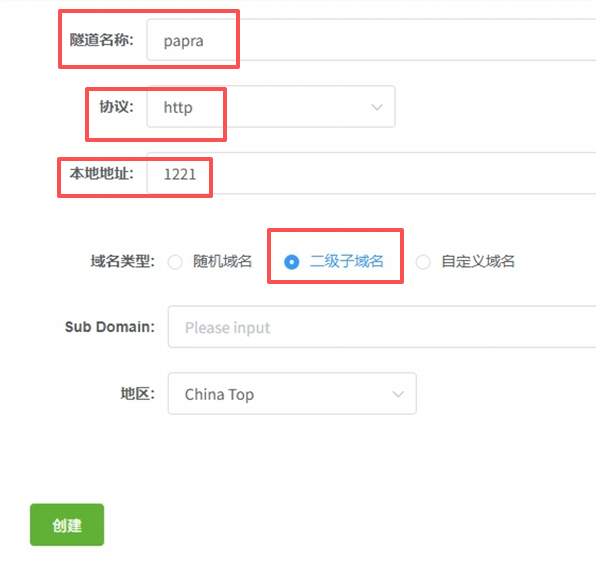
然后我们需要保留一下二级子域名,登录cpolar官网,点击预留:
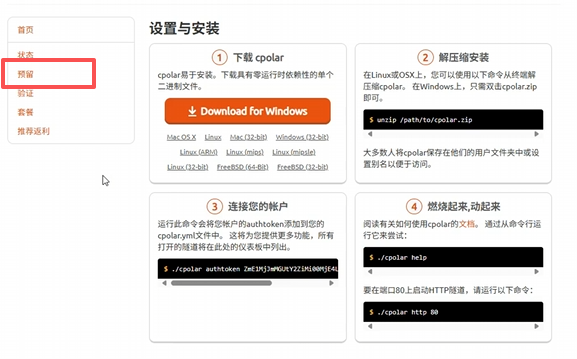
选择保留二级子域名,地区选择china top,名称自定义,点击保留

保留成功后把这个子域名复制下来,回到cpolar配置界面,粘贴到域名上,点击创建:
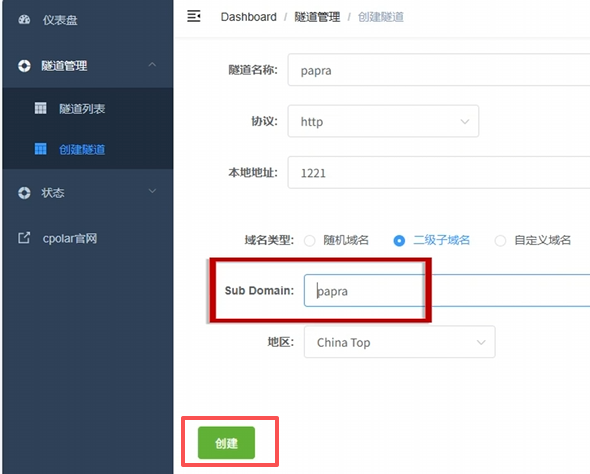
创建成功后,打开左侧在线隧道列表,可以看到刚刚通过创建隧道生成了两个公网地址,接下来就可以在其他电脑或者移动端设备(异地)上,使用任意一个地址在浏览器中访问即可。
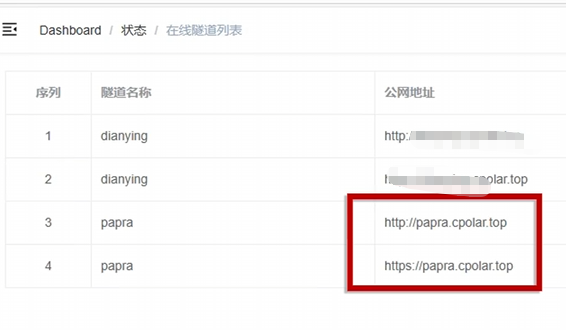
随便复制打开一个,都能进入到我们的papra当中啦
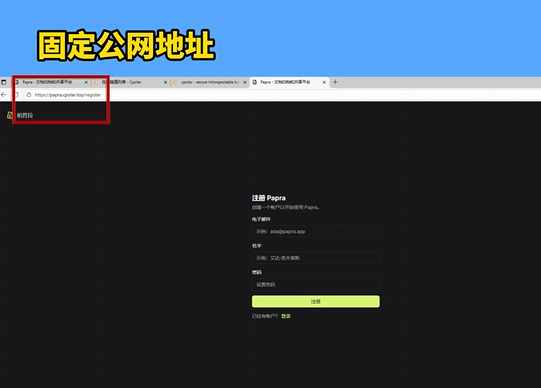
总结
有了Papra和Cpolar的组合,你不仅可以在本地高效地管理文件,还能在外网安全地访问你的文档库。从此,再也不用担心找不到文件了!如果你觉得这篇文章对你有帮助,别忘了点赞、分享,并关注我获取更多有趣的内容哦!
希望你们喜欢这篇教程,如果你有任何问题或建议,欢迎在评论区留言!让我们一起成为文件整理大师吧!💖




